
目次
いろんなサイトでIDとパスワードを使い回すのはやめよう
あれっ?このサイトのログインIDとパスワードって何だったっけ?
こんな経験最近多いですよね。
で、めんどくさいから結局は全部同じIDとパスワードにしてしまう。。。
これはやめた方がいいです。なぜならば、どこかのWEBサービスで情報漏えいがあれば悪意のあるハッカーや情報を買った人が他のサイトでも同じIDとパスワードで入ろうと試みるからです。
詐欺グループはその「めんどくさいから」を逆手にとってるんです。
複数のIDやパスワードは安心できる専用アプリRoboform(ロボフォーム)で管理しよう
ということでわたしはRoboform(ロボフォーム)を使っています。
ロボフォームはサイトのログインURLとIDとパスワードを管理するアプリです。最近では1パスワードなどが無料で公開されたりiCloudのキーチェーンなどもありますが、Windows機を使うこともあるし、Android端末を使うこともあるのでクラウド管理で全ての端末で簡単に利用可能なロボフォームが最適だったのです。
基本はMacとiPhoneなんですけどね。
ロボフォームのiPhoneアプリは不調続きだった
で、昔からですがiPhoneアプリのロボフォームが不調で全く使えなかったのだ。
アプリの不具合だと思って完全に放置してたわけですが、最近外出先でWordPressサイトの更新作業などが必要なシチュエーションがちょこちょこ発生するのです。
もちろんMacBook Proを持ち歩いてない状況でね。
前回試してからずいぶんと期間があいてるのでロボフォームのiPhoneアプリも改善してるだろうと思って再びダウンロードしてみたわけであります。
しかしながらIDとパスワードを入力してもエラー続きで全く使える気配なし・・・
しかし、今までと違いロボフォームからメールが届いてました。
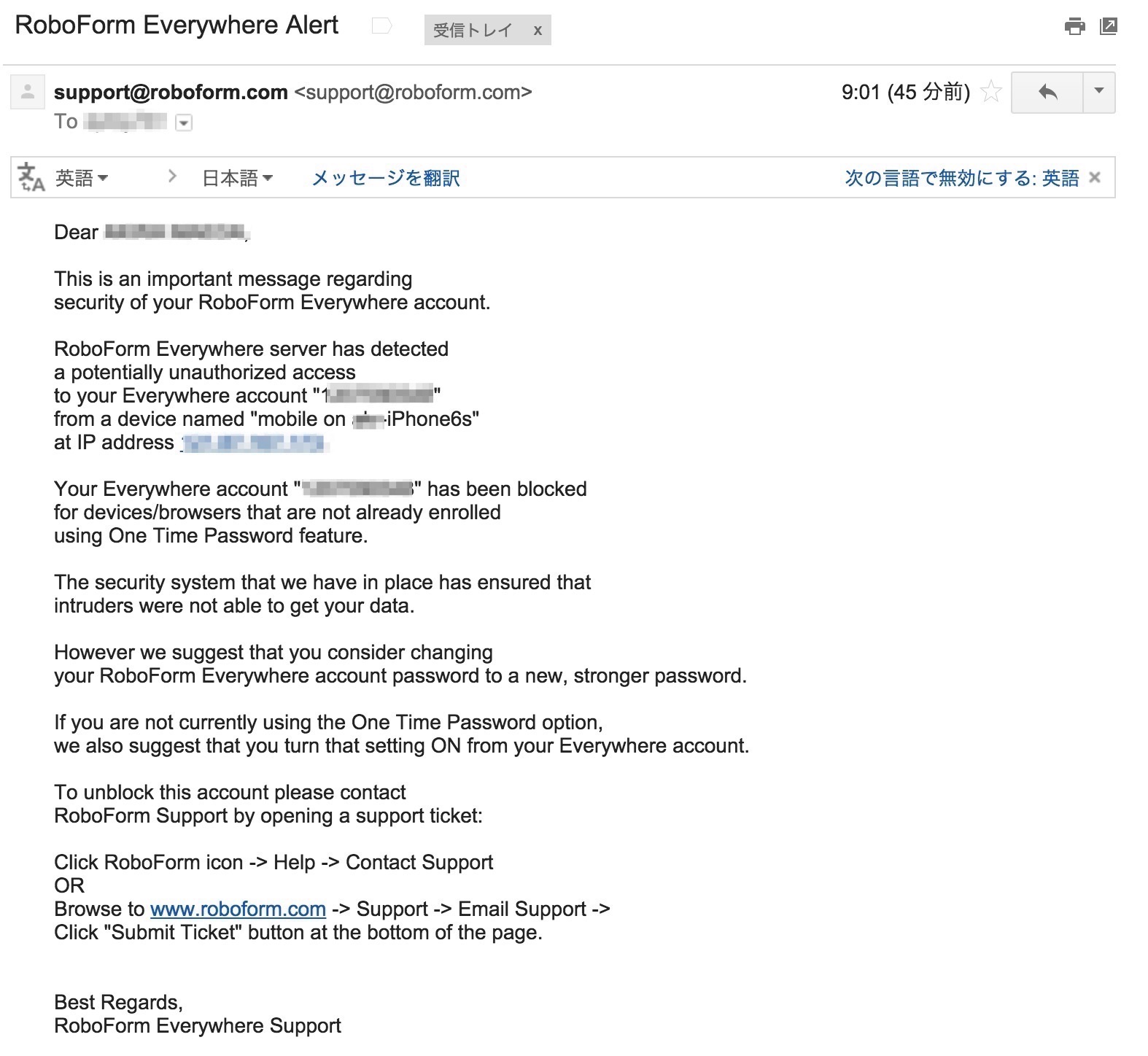
う〜ん英語。でも今までメールなんか届いたことなかったから翻訳だ!GoogleのGmailならではの機能ですね。
日本語翻訳してみると、
「あんたのアカウントが◯◯◯っていう名前のiPhone(自分のiPhone名)からログインしようとしてるよ。でもとりあえずロックかけてるから安心してね。そのiPhoneでロボフォーム使いたかったらサポートまで連絡してくれたらロック解除するからヨロシクね。」
みたいな感じだ。
ロボフォームのiPhoneアプリに対するロックはセキュリティ上の問題だった
ありがたいことにロボフォームのセキュリティが強すぎて英語わからない人はiPhoneアプリ使えないレベルww
つまり要約すると、ロボフォームのiPhoneアプリ使いたかったら一回ロボフォーム側にロック解除してもらう必要があるのだ。
ロボフォームは日本語サイトもあるのだが、届いたメールが全文英語だったので日本語では通じないような気がしたので海外の英語サイトのメールフォームからロック解除してもらう旨のメールを送ってみた。
同じくロボフォームをiPhoneで使いたい人は同じようにやってみてほしい。
iPhoneでロボフォームアプリを使う方法
まずはここへアクセス
https://www.roboform.com/php/rtss/main?lang=en
で、普段使ってるロボフォームエヴリウェアアカウントのメールアドレスを入力してログイン。
「Open a new ticket >>」をクリック。
下の方までスクロールする。
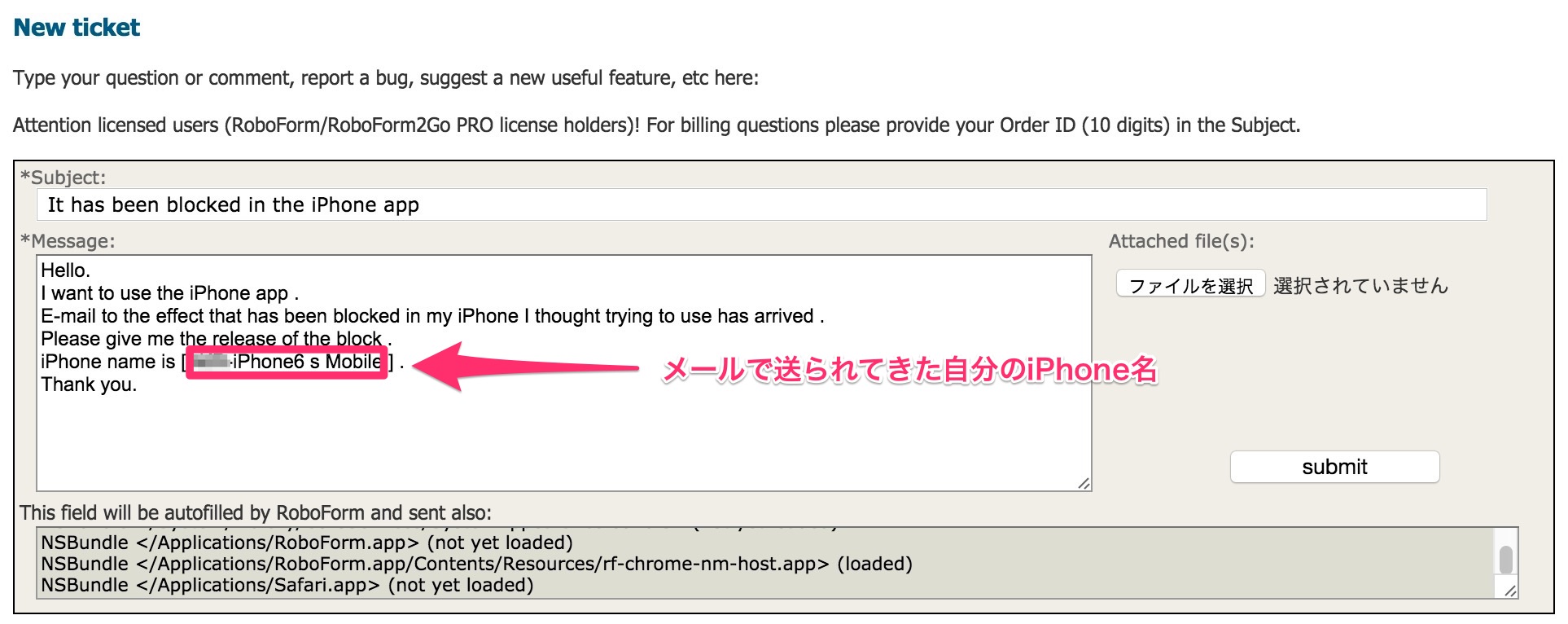
下記にテキストで記述しておきますのコピペどうぞ。赤文字にしてるiPhone名だけはご自身のiPhone名に差し替えてください。
—————————————————
Subject(件名)
It has been blocked in the iPhone app
Message(本文)
Hello.
I want to use the iPhone app.
E-mail to the effect that has been blocked in my iPhone I thought trying to use has arrived.
Please give me the release of the block.
iPhone name is [◯◯◯-iPhone6s]
Thank you.
—————————————————
以上の内容で送信してみました。
とても英語が堪能だと思ったあなた!騙されてますよ。
Google翻訳様のおかげですww
すると、
2時間ほどでロボフォームからメールが届いてました。
もちろん英語だったので翻訳してみると、
「あんたのロボフォームエヴリウェアアカウントのロックを解除しておいたぜ。」
みたいな内容です。
おっ!これはイケそうだ!
そしてこのスピーディーな対応!これこそロボフォームが信頼に値する確固たる証拠!
早速ロボフォームのiPhoneアプリを立ち上げてEメールとパスワードを入力してみる。
が、エラー。
ロボフォームを購入した時のID番号とパスワードでトライ。
エラー。
ロボフォームを更新しながら永く使ってる人ならお馴染みですが、更新する度に違うID番号を伝えてくるけどログインするには初回のIDなんですよね^^;
ということで初回登録時のID番号とパスワードでトライ!
イェイ!
今使っているIDがわからない方はMacアプリのロボフォームを立ち上げて環境設定の同期実行(同期設定)から確認可能です。
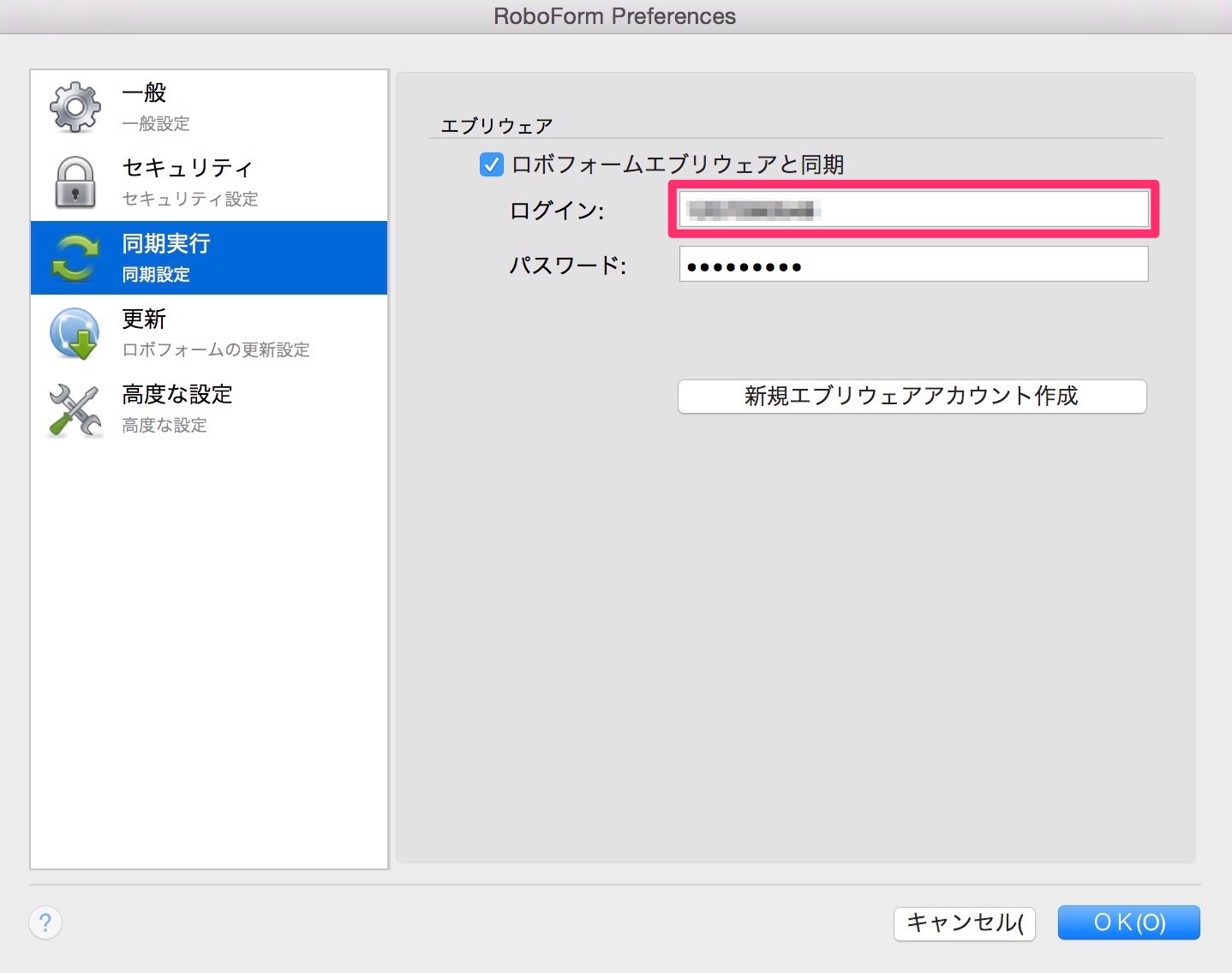
IDとパスワードが正しければすぐに同期が始まります。
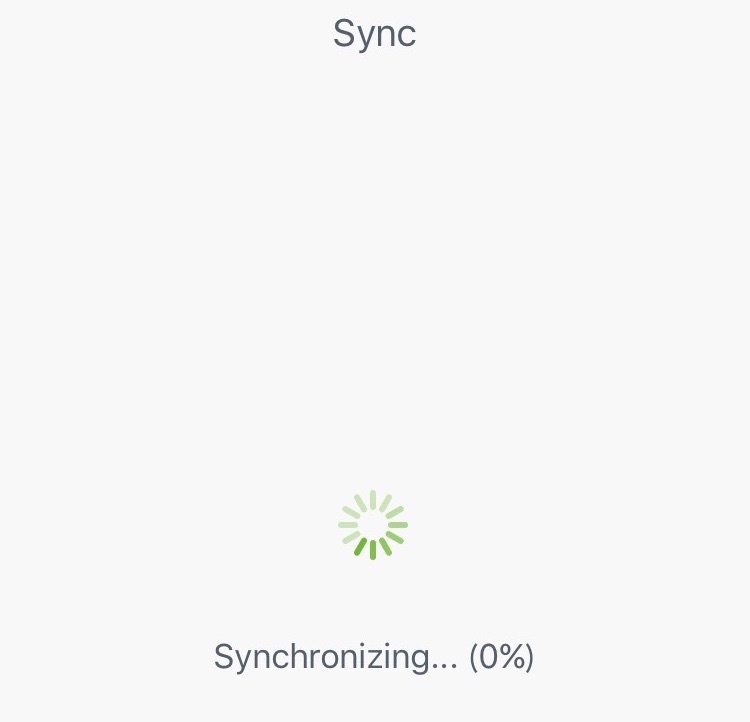
WordPressのiPhoneアプリはクソばかり。WordPressはブラウザで更新しよう!
試しにiPhoneのロボフォームアプリでWordPressサイトの更新作業してみたけど難なくこなせました。他のWordPress対応アプリと謳ってるアプリってけっこう不具合多いですよね。有料のやつでも…。パーマリンクの設定ができなかったり画像投稿がうまく機能してなかったり・・・。
このロボフォームアプリはログインこそアプリ任せですが、基本的な部分はブラウザでWordPressそのものを開いてるのでPCで操作するのと全く同じ要領です。
もちろんiPhone内の写真をそのまま挿入することも可能です。
もしかしたらブログ更新ぐらいなら小さいキーボードでも持ち歩けば重いMacBook Pro13インチ約1.5kgを持ち歩かなくてもいいのではないかww
ただし、iPhoneで撮った写真をそのまま使うとサイズ(容量)が大きいのでそこら辺は他のアプリを使って圧縮するなどの注意が必要かも知れません。
美味しいグルメ一覧